1.全局设置缩进规则,通过preferences->settings调整tab_size、translate_tabs_to_spaces和detect_indentation参数;2.针对不同语言配置语法专属设置;3.使用view->indentation菜单快速调整缩进;4.结合prettier、sublimelinter等插件实现保存自动格式化;5.利用.sublime-project文件为不同项目定制独立缩进规则;6.引入editorconfig统一团队代码风格;7.排查缩进异常时优先检查detect_indentation状态、项目/语法专属设置、editorconfig文件及自动格式化插件冲突情况。

代码缩进和格式化在Sublime Text里,核心就是搞定它的缩进规则(是Tab还是空格,多大),然后配合一些自动格式化工具。说白了,就是让编辑器能顺着你的习惯来,而不是老跟你对着干。
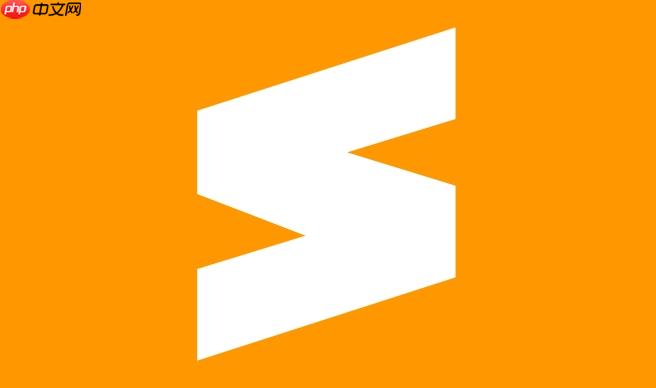
解决方案
搞定Sublime Text的缩进和格式化,其实有几个层级,得一层层来。
首先,最基础的肯定是全局设置。打开
Preferences -> Settings(一般是
Settings - User,因为改
Default文件不太好,更新的时候容易被覆盖)。这里有几个关键参数:
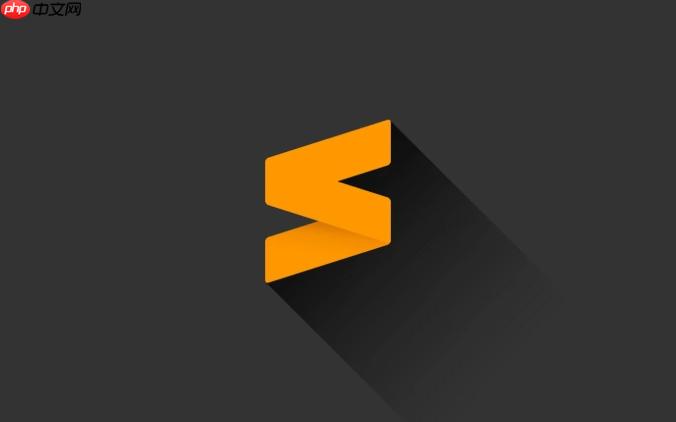
"tab_size"
: 这个就是定义一个Tab等于多少个空格。比如你写4
,那一个Tab就是4个空格。"translate_tabs_to_spaces"
: 这个布尔值挺关键。如果设为true
,你按Tab键的时候,Sublime会自动把它转换成等量的空格。对我来说,这几乎是必开的,因为项目里空格缩进太普遍了。"detect_indentation"
: 默认是true
。Sublime会尝试根据你打开的文件内容来“猜”它的缩进方式。有时候它猜得挺准,但有时候,特别是遇到一些历史遗留代码,或者混合了Tab和空格的文件,它就容易“犯迷糊”。我个人倾向于在特定项目或全局把它关掉,让它老实听我的。
// Preferences -> Settings - User
{
"tab_size": 4,
"translate_tabs_to_spaces": true,
"detect_indentation": false
}其次,是针对特定语法(语言)的设置。比如你写Python喜欢用4个空格,但写前端JS可能习惯2个空格。这时候就可以通过
Preferences -> Settings - Syntax Specific来配置。它会覆盖全局设置,但只对当前文件类型生效。
再来,快速调整缩进。当你打开一个文件,发现缩进不对劲,或者想临时改改,可以通过
View -> Indentation菜单。这里有
Indent Using Tabs、
Indent Using Spaces以及
Tab Width: Set Tab Width...等选项,可以快速切换。
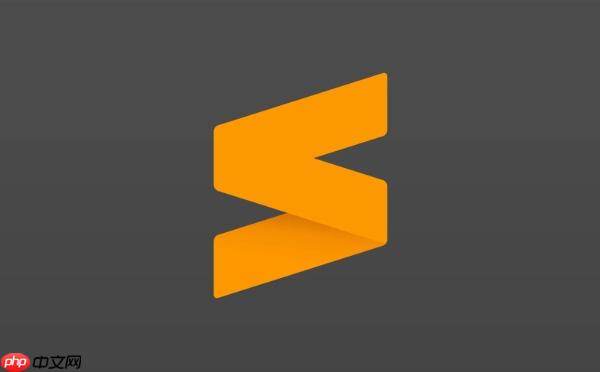
最后,也是最能提升效率的,就是自动化格式工具。Sublime自带的
Edit -> Line -> Reindent功能,能做一些基本的重新缩进,但它比较傻瓜,不太懂代码结构。所以,更强大的通常是第三方插件:
-
Prettier: 我用得最多的,尤其是在前端项目里。它是一个“有主见”的代码格式化工具,安装
Sublime Text Prettier
包后,配置一下"format_on_save": true
,每次保存文件,它就会自动把你的JS、CSS、HTML甚至JSON格式化得漂漂亮亮。它甚至不让你有太多选择,直接帮你定好格式,这在团队协作里简直是福音。 -
SublimeLinter + 各语言Linter:
SublimeLinter
本身是个框架,你需要安装对应语言的Linter,比如SublimeLinter-eslint
(JavaScript)、SublimeLinter-flake8
(Python)。这些工具不仅能检查代码错误,很多也支持自动修复(auto-fix),比如eslint --fix
,通过插件集成后,也能实现保存时自动格式化。 -
Yapf/Black (Python): 对于Python开发者来说,
Yapf
或Black
是很好的选择。特别是Black
,它比Yapf
更“固执”,但能保证团队代码风格的高度统一。安装对应的Sublime包,然后设置好触发方式(比如保存时自动运行)。 -
ClangFormat (C/C++/Java): 如果你写C/C++或Java,
ClangFormat
是个强大的工具,它需要系统里安装clang-format
可执行文件,然后通过Sublime插件调用。
我的经验是,手动调整缩进挺烦的,自动化是王道。选一个适合你语言和团队的格式化插件,然后配置成保存时自动运行,你会发现世界都清爽了。
如何确保Sublime Text的缩进设置在不同项目间保持一致?
这问题问得挺实在,因为不同项目、不同团队,甚至不同历史阶段的代码,缩进习惯可能都不一样。纯靠记忆或手动调整,那绝对是个灾难。要解决这个问题,主要有两大“利器”,一个Sublime内置,一个跨编辑器通用。
首先,是Sublime Text的项目文件(.sublime-project)。这是我个人最推荐的方式,因为它直接就是Sublime的原生功能,而且优先级最高。当你打开一个项目文件夹时,可以点击
Project -> Save Project As...,保存一个
.sublime-project文件到你的项目根目录。这个文件里可以定义很多项目特有的设置,包括缩进。
在
.sublime-project文件里,你可以添加一个
"settings"块,把这个项目独有的缩进规则写进去:
{
"folders":
[
{
"path": "."
}
],
"settings": {
"tab_size": 2,
"translate_tabs_to_spaces": true,
"detect_indentation": false,
// 甚至可以为特定文件类型设置
"[python]": {
"tab_size": 4,
"translate_tabs_to_spaces": true
}
}
}这样一来,只要你通过
Project -> Open Project...打开这个
.sublime-project文件,Sublime就会自动应用这些项目专属的缩进规则,完美隔离了不同项目的配置。
其次,也是更“普适”的解决方案,就是EditorConfig。这玩意儿简直是跨编辑器协作的福音。它不是Sublime独有的,而是通过一个
.editorconfig文件来定义代码风格(包括缩进、字符集、行尾符等),然后各种主流编辑器(包括Sublime Text、VS Code、IntelliJ IDEA等)只要安装了对应的EditorConfig插件,就能识别并遵循这些规则。
你需要先通过Package Control安装
EditorConfig插件。然后,在你的项目根目录创建一个名为
.editorconfig的文件,内容大概是这样的:
# .editorconfig root = true [*] charset = utf-8 end_of_line = lf insert_final_newline = true trim_trailing_whitespace = true [*.js] indent_style = space indent_size = 2 [*.py] indent_style = space indent_size = 4 [*.md] trim_trailing_whitespace = false
这个文件里的规则会覆盖Sublime自身的设置,所以一旦有了它,你的Sublime就会“乖乖地”按照
.editorconfig的指示来格式化代码。对我来说,如果团队有统一的
.editorconfig,那就直接用它,省心省力;如果没有,
.sublime-project是我的首选。这两种方式都能有效避免你在不同项目间反复调整缩进的烦恼。
Sublime Text中哪些插件能帮助我自动格式化代码?
Sublime Text本身在自动格式化方面功能比较有限,但它的强大生态圈弥补了这一点。说到自动格式化代码,我脑子里首先跳出来的就是几个“干活儿”特别麻利的插件。

citySHOP是一款集CMS、网店、商品、系统,管理更加科学快速;全新Jquery前端引擎;智能缓存、图表化的数据分析,手机短信营销;各种礼包设置、搭配购买、关联等进一步加强用户体验;任何功能及设置都高度自定义;MVC架构模式,代码严禁、规范;商品推荐、促销、礼包、折扣、换购等多种设置模式;商品五级分类,可自由设置分类属性;商品展示页简介大方,清晰,图片自动放大,无需重开页面;商品评价、咨询分开
第一个,也是我个人使用频率最高的,是Prettier。尤其对于前端开发者,这几乎是必备。Prettier是一个“有主见”的格式化工具,它不像其他工具那样给你一大堆配置项让你选,它就是一套固定的规则,然后帮你把代码格式化得整整齐齐。这种“意见领袖”式的做法,在团队里反而能很好地统一代码风格,避免无休止的争论。
在Sublime里,你需要通过Package Control安装
Sublime Text Prettier这个包。安装后,通常你会在用户设置(
Preferences -> Settings - User)里加上一句:
{
"prettier_auto_format_on_save": true
}这样,当你保存JavaScript、CSS、HTML、JSON等文件时,Prettier就会自动运行,把你的代码“熨”平。它真的能省下你大量手动调整格式的时间,让你更专注于代码逻辑本身。
第二个,是SublimeLinter及其生态系统。SublimeLinter本身是一个代码检查(Linting)的框架,它不会直接格式化代码,但它能集成各种语言的Linter(比如JavaScript的ESLint、Python的Flake8),这些Linter在发现代码风格问题时,很多也提供了自动修复(auto-fix)的功能。
举个例子,如果你写JavaScript,可以安装
SublimeLinter和
SublimeLinter-eslint。然后确保你的项目里配置了
.eslintrc文件。有些Linter配置了
--fix选项后,就可以在保存时自动修正一些简单的格式问题。虽然它主要是用来找bug和风格问题的,但它的“修复”能力在某种程度上也起到了格式化的作用。
对于特定语言,还有一些非常棒的独立格式化插件:
-
Python的Yapf或Black: 这两个都是Python社区里很流行的代码格式化工具。
Black
比Yapf
更严格,甚至被称为“不妥协的格式化工具”。在Sublime里安装对应的包(比如Black
),然后通常会配置一个快捷键,或者设置成保存时自动运行。比如,我可能会设置"black_on_save": true
。用上它们,你的Python代码会变得非常一致,像是一个人写的。 -
ClangFormat: 如果你经常写C、C++或者Java,
ClangFormat
是一个非常强大的工具。它需要你系统里安装LLVM的clang-format
可执行文件。Sublime里有对应的ClangFormat
插件,可以帮你调用这个外部工具来格式化代码。它的配置选项非常丰富,可以根据你的项目风格进行细致的调整。
我的经验是,选择一个适合你主要开发语言的、能够在保存时自动运行的格式化插件,是最理想的状态。这样你写代码的时候就不用分心去想格式问题了,写完一保存,一切就都整齐了。
为什么我的Sublime Text缩进设置似乎不起作用,或者行为异常?
遇到Sublime Text的缩进设置“不听话”的情况,确实挺让人抓狂的。明明设好了,结果一保存或一打开文件,又变回去了,或者干脆乱七八糟。这背后通常有几个常见的原因,优先级从高到低,就像一层层覆盖的规则。
-
detect_indentation
在捣乱。 这是最常见的“罪魁祸首”之一。Sublime Text默认会尝试“智能”地检测当前文件的缩进方式。如果你的文件本身就是混合了Tab和空格,或者它之前就是4个空格缩进,你把它改成2个空格,Sublime可能会“固执”地认为它应该保持原样。-
解决方案: 在你的用户设置(
Preferences -> Settings - User
)或项目设置(.sublime-project
文件)中,把"detect_indentation": false
加上。让它别再自作聪明了。
-
解决方案: 在你的用户设置(
-
项目设置(
.sublime-project
)覆盖了全局设置。 如果你在用Sublime的项目功能,并且项目目录下有一个.sublime-project
文件,那么这个文件里定义的设置会优先于你的全局用户设置。你可能在全局设了4个空格,但项目文件里写的是2个空格。-
解决方案: 打开你当前项目的
.sublime-project
文件,检查其中的"settings"
块,看看是否有与你预期不符的缩进配置。
-
解决方案: 打开你当前项目的
-
语法特定设置(Syntax-Specific Settings)在作怪。 你可能为某种语言(比如Python或JavaScript)单独设置了缩进规则,而这个规则又和你全局的设置冲突了。
-
解决方案: 检查
Preferences -> Settings - Syntax Specific
,看看是否有针对当前文件类型的特殊设置。如果有,移除或修改它。
-
解决方案: 检查
-
EditorConfig插件或
.editorconfig
文件在生效。 如果你安装了EditorConfig
插件,并且你的项目根目录下存在一个.editorconfig
文件,那么这个文件里的规则将拥有最高的优先级,它会覆盖Sublime自身的所有缩进设置。这通常是好事,因为它确保了团队协作的一致性,但如果你不知道它的存在,就可能觉得Sublime“失灵”了。-
解决方案: 检查你的项目目录,看看有没有
.editorconfig
文件。打开它,确认里面的indent_style
和indent_size
是否符合你的预期。
-
解决方案: 检查你的项目目录,看看有没有
-
自动格式化插件的冲突或配置问题。 你可能安装了多个自动格式化插件(比如Prettier、ESLint的自动修复等),它们之间可能存在冲突,或者某个插件的配置有问题,导致它在保存时把你的缩进改回去了。
- 解决方案: 暂时禁用一些自动格式化插件,或者检查它们的配置,确保它们不会互相干扰。
-
文件本身已经有混合缩进。 如果一个文件里既有Tab又有空格,Sublime在处理时可能会比较“挣扎”。你手动修改了,但它在保存时可能又会根据它“检测”到的多数缩进方式进行调整。
-
解决方案: 尝试使用
View -> Indentation -> Convert Indentation to Tabs
或Convert Indentation to Spaces
,先将整个文件的缩进统一,然后再进行格式化。
-
解决方案: 尝试使用
排查这类问题,我通常会从最具体的设置(项目/EditorConfig)开始,然后逐步向上(语法特定、全局设置)检查。很多时候,一个小小的
"detect_indentation": true就能让你折腾半天。





























